在日常文档处理中,特殊排版需求时常出现,掌握文字方向调整技巧能显著提升工作效率。本文将详细讲解如何在Word中实现竖排文字布局及左右方位设置,帮助用户快速掌握这项实用功能。
竖排文字排版方位设置指南
1、文档准备阶段:启动Microsoft Word软件并打开目标文档。建议提前备份原始文件,避免操作失误导致内容丢失。

2、界面识别确认:新开启的文档默认处于横向排版模式,此时文字按常规从左至右水平排列。可通过观察标尺位置和光标移动方向验证当前排版模式。
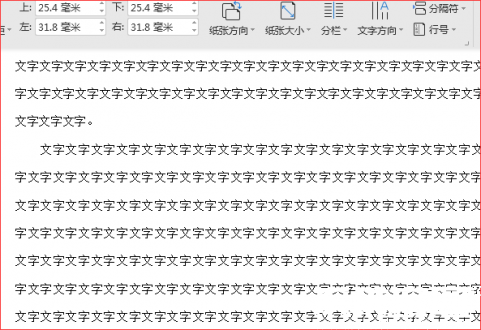
3、功能导航操作:定位至软件顶部的功能选项卡区域,选择「页面布局」模块。该区域集中了页面设置的核心功能,需注意与「开始」选项卡的工具栏进行区分。
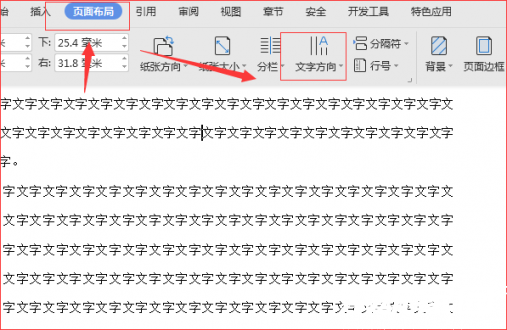
4、方向设置关键步骤:在展开的文字方向下拉菜单中,选择标注为「从左到右垂直方向」的选项。此操作会即时改变选定文本区域的排版方式,建议先选中需要调整的段落再进行设置。

5、效果验证与微调:完成设置后,文字将呈现垂直排列状态且保持从左至右的阅读顺序。若需调整文字间距或对齐方式,可通过段落设置面板进行细节优化。
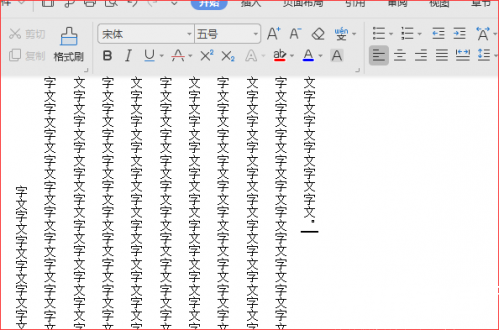
实现竖排文字布局后,若需要恢复横向排版,只需重复上述操作步骤,在文字方向菜单中选择水平排列选项即可。建议在重要文档中进行排版修改时,随时使用「Ctrl+Z」撤销功能检验修改效果。
值得注意的是,不同Word版本在菜单命名和位置可能存在细微差异。若在操作过程中未找到对应选项,可尝试通过右键菜单的「文字方向」入口或「格式」菜单栏查找相关设置。对于需要混合排版方式的复杂文档,建议使用文本框进行分区处理,以便单独控制每个文字区域的排列方向。

















